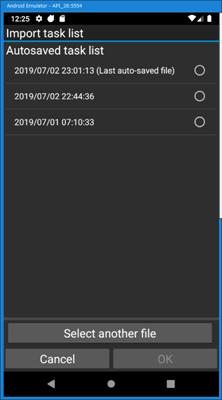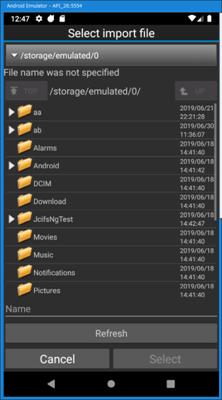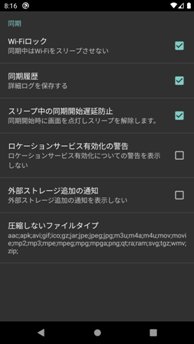1.4.PCでSDCARDにコピーしたファイルが上書きされます
1.6.Android10以上でWiFiのオン・オフができない
2.1.写真やビデオの撮影年月のディレクトリーに格納する方法
4.2.SDCARDまたはUSBメディアがアプリに認識されない
7.2.2.手動保存またはSMBSync2で保存したファイルからの復元
1. 同期
1.1.双方向の同期はできないのですか
双方向同期は競合ファイル(双方でファイルを更新した結果、どちらのファイルが新しいのか不明なファイル)の判定が難しく意図しないファイルの消失を招く恐れがあるため実装していません。
1.2.登録された拡張子以外のファイルだけを同期する方法
オーディオ、イメージとビデオ以外のファイル拡張子を追加するには、同期タスクの「ファイルを選択する」有効にした後ファイルフィルターをタップしてフィルターを追加してください。フィルターは*.pdfや*.xlsxのように記述してください。
![]() 同期タスクを編集します。
同期タスクを編集します。

![]() ファイルフィルターを編集します。3と4を繰り返すことにより複数のフィルターを登録できます。
ファイルフィルターを編集します。3と4を繰り返すことにより複数のフィルターを登録できます。
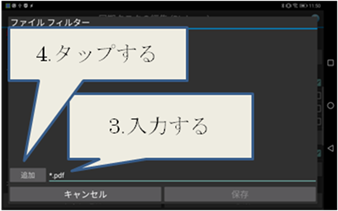
![]() ファイルフィルターを保存します。
ファイルフィルターを保存します。
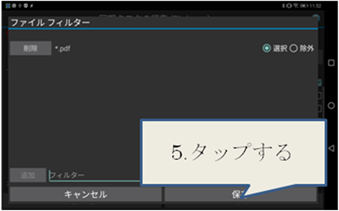
![]() ファイルフィルターの登録が完了しました。
ファイルフィルターの登録が完了しました。
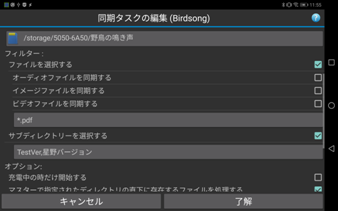
1.3.同期したファイルの最終更新時刻が書き換わります
大部分の機種ではファイルの最終更新時刻が同期元と同じになりますが、一部機種ではシステムの制限により同期した時間に書き換わります。
1.4.PCでSDCARDにコピーしたファイルが上書きされます
ファイルの最終更新時刻を変更できない機種では管理ファイルにファイル一覧を保存し最終更新時刻を維持しています。このため、PCでコピーしたファイルは管理ファイルに登録されないため差分ファイルとみなして上書きします。
2回目以降では管理ファイルと実ファイルが一致しますので上書きは行われません。ただし、SMBSync3以外のアプリでファイルを更新すると管理ファイルとの差が生じるために、同期を行うと上書きされます。
1.5.スリープ中に同期を開始できない
端末がスリープ中にスケジュール機能または外部アプリからの同期が開始できない場合は下記の方法をお試しください。
![]() バッテリーの最適化を行わない(アプリメニュー->バッテリー最適化の表示)
バッテリーの最適化を行わない(アプリメニュー->バッテリー最適化の表示)
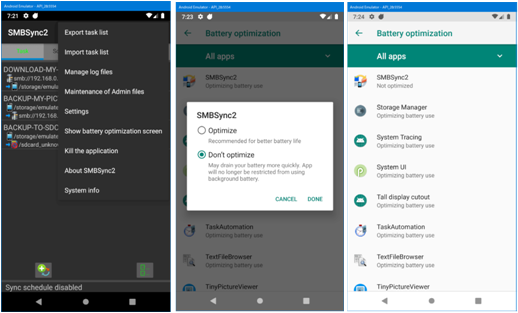
![]() 機種ごとの設定は下記リンクを参考にしてください。
機種ごとの設定は下記リンクを参考にしてください。
![]() スリープ中の同期開始遅延防止を有効にする(アプリ設定の同期タブ)
スリープ中の同期開始遅延防止を有効にする(アプリ設定の同期タブ)
1.6.Android10以上でWiFiのオン・オフができない
Android10からアプリでWiFiをオン・オフできなくなりました。WiFiをオンにする運用をご検討ください。
1.7.特定の場所(自宅など)でのみ同期を開始したい
GooglePlayプライバシーポリシー準拠のためにロケーション権限を使用しないことにしたためにWiFiのSSID(アクセスポイント名)が読み取れなくなったためアクセスポイント名は使用できません。
以下のいずれかの方法で特定のWiFiに接続したときに同期を開始する事ができます。
1. WiFiルーターのIPアドレスを192.168.0.0/24以外にして、IPアドレスリストに登録する。
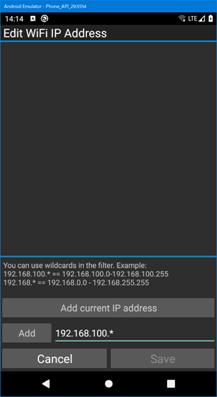
2. Android側でIPアドレスを固定にして、IPアドレスリストに登録する。
![]() システム設定->ネットワークとインターネット->WiFi->貴方のSSIDを選択
システム設定->ネットワークとインターネット->WiFi->貴方のSSIDを選択
![]() 画面上部の編集ICONをタップ
画面上部の編集ICONをタップ
![]() IP設定を静的に変更しIPアドレスに”192.168.0.100”を入力する
IP設定を静的に変更しIPアドレスに”192.168.0.100”を入力する
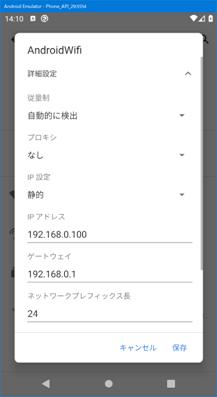
![]() 同期タスクを編集してWiFiオプションでIPアドレスリストを選択して、IPアドレスリストに登録する。
同期タスクを編集してWiFiオプションでIPアドレスリストを選択して、IPアドレスリストに登録する。
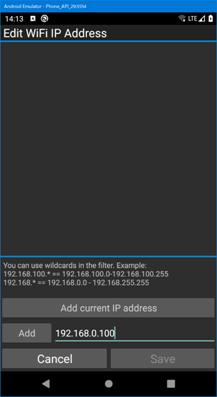
2. アーカイブ
2.1.写真やビデオの撮影年月のディレクトリーに格納する方法
アーカイブのタスクで宛先フォルダーをタップし、オプションを表示してください。
下図はSDCARD上の/Arch/YYYY/に写真を保存します。YYYYは写真の撮影年のディレクトリーで、アーカイブ実行時に存在しない場合は作成します。
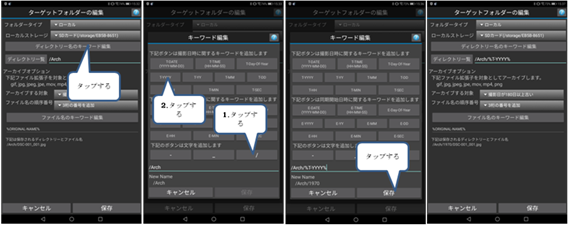
2.2.写真やビデオのファイル名に撮影日時を加える方法
ファイル名を変更する場合は「ファイル名キーワード編集」をタップして変更してください。下図はファイル名をDSC_YYYY-MM-DDにする例です。YYYY-MM-DDは撮影年月日に変換されます。
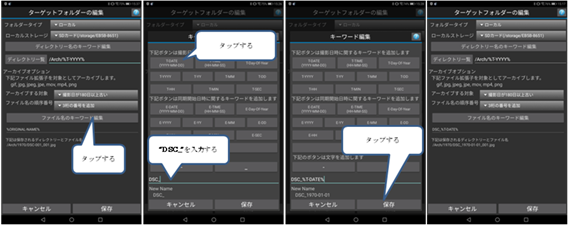
3. 外部アプリとの連携
3.1.外部アプリからの同期実行はどうするの
3.1.1.Taskerでの指定例
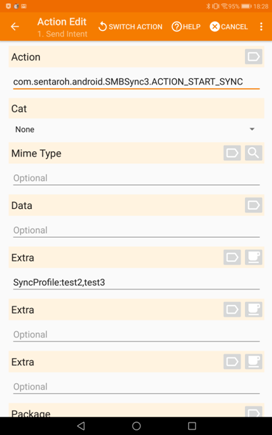
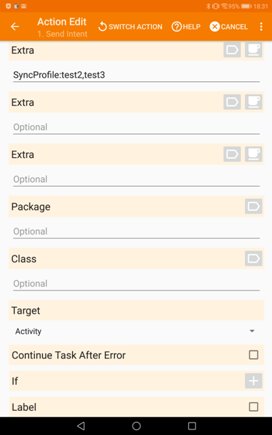
Action :System -> Send intent
Action:com.sentaroh.android.SMBSync3.ACTION_START_SYNC
Extra:SyncProfile:prof1, prof2
Target:Activity
サンプルタスクは下記のリンク先を参照。
https://drive.google.com/file/d/102YpRq_BsaB39npTAFds5l8D01-3OxXZ/view?usp=sharing
3.2.外部アプリで同期結果を受け取れますか
SMBSync3では同期開始と終了時にブロードキャストインテントを発行しますので、同期開始と終了のタイミングをアプリで検知する場合はブロードキャストレシーバーでインテントを受信してください。
![]() 開始:com.sentaroh.android.SMBSync3.ACTION_SYNC_STARTED
開始:com.sentaroh.android.SMBSync3.ACTION_SYNC_STARTED
![]() 終了:com.sentaroh.android.SMBSync3.ACTION_SYNC_ENDED
終了:com.sentaroh.android.SMBSync3.ACTION_SYNC_ENDED
終了状態は文字列(SUCCESS,ERROR,CANCEL,WARNING)をIntentのExtraDataに格納されます。キーはSYNC_RESULTです。
3.2.1.Taskerでの指定例
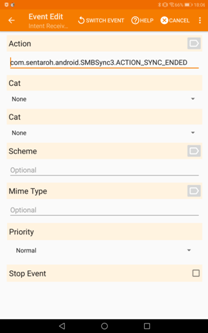
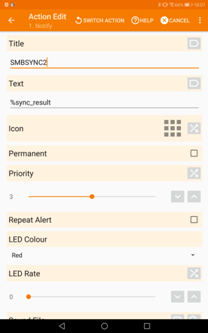
4. SDCARD/USB
4.1.SDCARD/USBメディアのアクセス許可の方法
ソース/宛先フォルダーまたはメニューからアクセス許可を与えることができます。「外部ストレージの使用許可」ボタンを押してください。
![]()
![]() 1.Android8/8.1/9.0の画面例
1.Android8/8.1/9.0の画面例
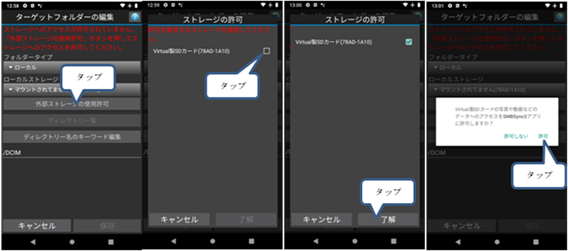
2.Android 10の画面例
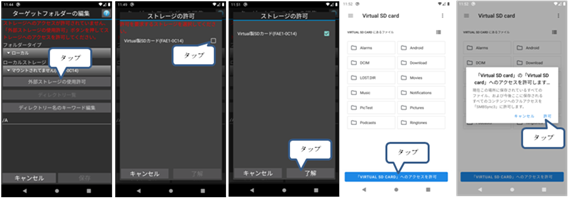
4.2.SDCARDまたはUSBメディアがアプリに認識されない
システム設定のストレージでメディアが壊れていないことを確認してください。
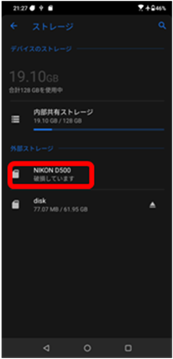
AndroidではメディアのUUIDが重複していると後に認識されたメディアは使用できません。使用するには片方のメディアをAndroidまたはPCでフォーマットしてUUIDを変更してください。
下図はMicroSDとUSB OTGでUUIDが0000-0000で重複している例です。
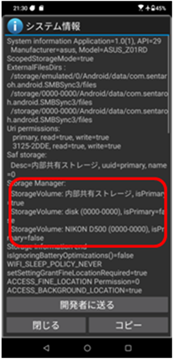
5. ネットワーク関連
5.1.ホスト名でSMBサーバーに接続できない
SMBサーバーにホスト名を指定している場合で、VirtualBoxなどの仮想マシン環境で仮想ネットワークを有効にしているとホスト名でアドレス解決ができずエラーとなる。
下記の何れかの方法で解決できます。
![]() 仮想マシンを起動する
仮想マシンを起動する
![]() 仮想ネットワークアダプターを無効にする
仮想ネットワークアダプターを無効にする
![]() 上記ができない場合はホスト名ではなくIPアドレスを使用する
上記ができない場合はホスト名ではなくIPアドレスを使用する
6. システム設定関連
6.1.ロケーションを有効にしたくない
Android8.1以上でロケーションを有効にせず特定のネットワークで同期を開始するには無線LANを「プライベートアドレス」または「アドレスリスト」に変更してください。
![]() プライベートアドレス
プライベートアドレス
WiFiのアドレスが10.0.0.0-10.255.255.255または172.16.0.0-172.31.255.255または192.168.0.0-192.168.255.255の何れかのアドレスが割り当てられている場合に同期を開始できます。
または、IPV6ではfc00::/7のアドレスになります。
![]() アドレスリスト
アドレスリスト
同期を開始できるIPアドレスを指定できます。WiFiのIPアドレスがリストに登録されているIPアドレスの何れかに合致しているときに同期を開始できます。合致していない場合に同期を開始するとエラーなります。
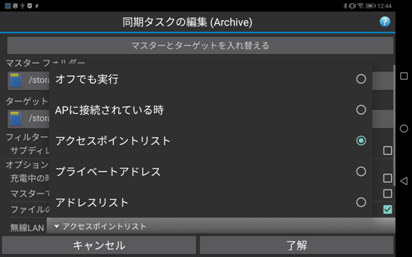
7. その他
7.1.タスクリストのバックアップ
タスクリストを内部ストレージ・SDCARD・USBメディアに保存できます。また、保存したタスクリストを復元することもできます。
7.1.1.自動保存
下記の何れかの操作が行われた時に同期タスクリストを自動保存します。
![]() 同期タスクの編集で保存
同期タスクの編集で保存
![]() 同期タスクリストの削除・改名
同期タスクリストの削除・改名
![]() スケジュールの変更
スケジュールの変更
![]() スケジュールの有効・無効の切り替え
スケジュールの有効・無効の切り替え
![]() 同期タスクリストの復元
同期タスクリストの復元
7.1.2.手動保存
アプリメニューの「タスクリストの書き出し」をタップして書き出し先を指定してください。マウントポイントをタップすると使用可能なストレージ一覧が表示されますので、選択してください。


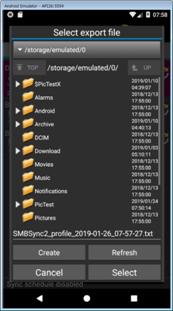
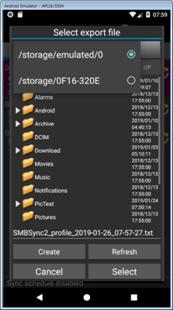
7.2.タスクリストの復元
7.2.1.自動保存されたファイルからの復元
アプリメニューの「タスクリストの読み込み」から選択画面を表示して、復元するファイルを選択してください。
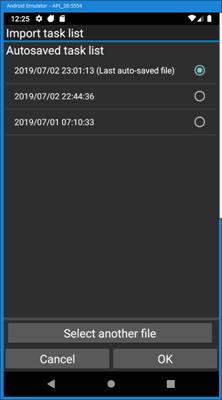
アプリの初期化や再インストールを行った場合は、初期化以前の自動保存されたファイルでは下記の項目が復元(*1)できないために同期タスクをエラー状態します。
![]() SMBサーバーのアカウント名とパスワード
SMBサーバーのアカウント名とパスワード
![]() ZIPフォルダーのパスワード
ZIPフォルダーのパスワード
(*1) 自動保存されたファイルにSMBサーバーのアカウント名とパスワードおよびZIPフォルダーのパスワードが含まれている場合はAndroid Keystoreに保存された暗号キーで暗号化します。 この暗号キーはアプリの初期化や再インストールで再作成されるため初期化以前の暗号キーが失われ復号できなくなります。
7.2.2.手動保存またはSMBSync2で保存したファイルからの復元
アプリメニューの「タスクリストの読み込み」から画面を表示して、「他のファイルを選択」をタップして読み込み先を指定してください。自動保存されたファイルが無いときは読み込みファイルの選択画面が直接表示されます。